Po ostatniej aktualizacji aplikacji OneNote dla systemu Android niektórzy klienci zgłaszali, że niektóre notatki są oznaczone jako tylko do odczytu lub że zostały one błędne przeniesione do sekcji Zagubione. Jeśli dotyczy to notatek, wykonaj czynności opisane w tym artykule, aby rozwiązać ten problem.
Tło
Ostatnio zmieniliśmy podstawową bazę kodów programu OneNote dla systemu Android, aby rozwiązać problemy z synchronizacją. Po zainstalowaniu aktualizacji program OneNote żąda zsynchronizowania wszystkich notatek. Jeśli przed zainstalowaniem tej aktualizacji masz jakiekolwiek niezsynchronowane strony (nowe lub edytowane notatki), zostaną one skopiowane do sekcji Zagubione sekcje jako notatki tylko do odczytu.
Jeśli wyszukasz dowolną notatkę, znajdziesz dwie wersje tej samej notatki. W ramach wyników wyszukiwania możesz zobaczyć notatkę w pierwotnej sekcji (którą można edytować) oraz inny wynik notatki w sekcji Zagubione sekcje (która jest tylko do odczytu). Kontynuuj korzystanie z oryginalnej notatki i edytowanie jej w sekcji oryginalnego notesu.
Ważne: Jeśli w kopii tylko do odczytu istnieją jakiekolwiek dodatkowe lub ważne zmiany, skopiuj je ręcznie do oryginalnej notatki w sekcji notesu do edycji.
Po sprawdzeniu, że edytowalna wersja notatki odpowiada wersji tylko do odczytu w sekcji Zagubione sekcje, możesz usunąć tę zduplikowaną wersję notatki.
Jeśli przed aktualizacją aplikacji OneNote dla systemu Android w urządzeniu były jakieś zmiany, które nie zostały zsynchronizowane, wykonaj poniższe czynności, aby odzyskać notatki.
Odzyskiwanie niezsynchronowanych notatek w aplikacji OneNote dla systemu Android
-
Załóżmy na przykład, że na Twoim urządzeniu znajduje się następująca notatka niezsynchronizowana w sekcji "To-dos"notesu Anny.
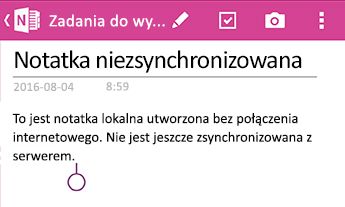
-
Po aktualizacji aplikacji OneNote dla systemu Android zobaczysz następujące ekrany.

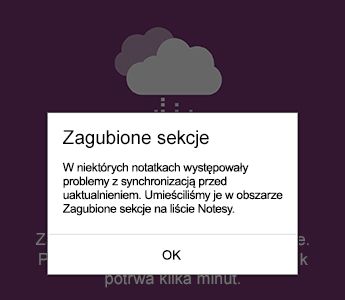
-
Po uruchomieniu aplikacji w aplikacji Ostatnie notatkizezwalaj aplikacji OneNote dla systemu Android na synchronizowanie wszystkich notatek. Wszystkie notatki w zagubione sekcje zostaną oznaczone jako tylko do odczytu. Nadal można edytować oryginalne notatki.
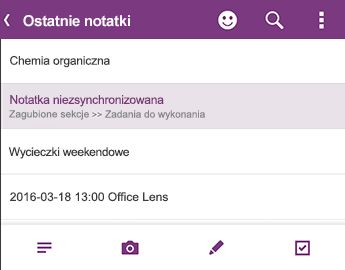
-
Upewnij się, że wszystkie notatki są całkowicie zsynchronizowane, a następnie wróć do listy notesów, aby upewnić się, że symbol synchronizacji nie jest już pokazywany:
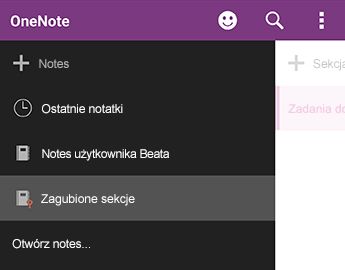
-
Wszystkie sekcje zawierające nowe lub istniejące notatki zawierające niezsynchronowane zmiany są umieszczane w sekcji Zagubione sekcje. Jeśli pamiętasz zmiany wprowadzone przed aktualizacją aplikacji (możesz sprawdzić listę ostatnich notatek), powinna być ich kopia w zagubiona sekcjach.
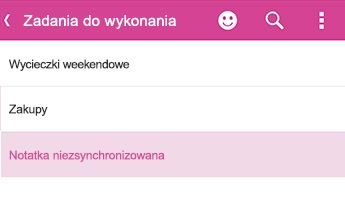
W przykładzie Ewa zobaczy sekcję "Zagubione sekcje".
-
Możesz skopiować całą notatkę do oryginalnej sekcji w notesie lub skopiować tylko określoną zawartość edytowaną w istniejącej notcie. Aby skopiować całą stronę, naciśnij i przytrzymaj stronę, a następnie wybierz pozycję Kopiuj stronę. W oknie dialogowym, które zostanie otwarte, możesz wybrać notes i sekcję, do której chcesz skopiować notatkę.
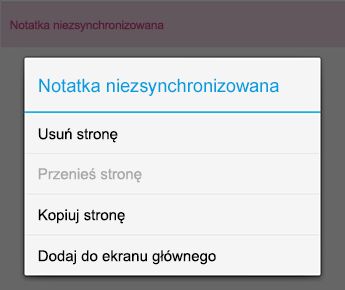
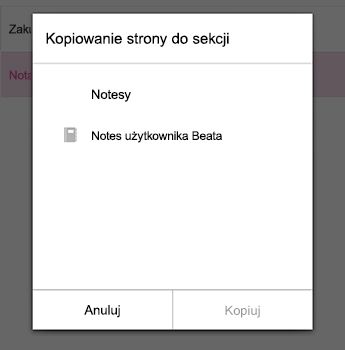
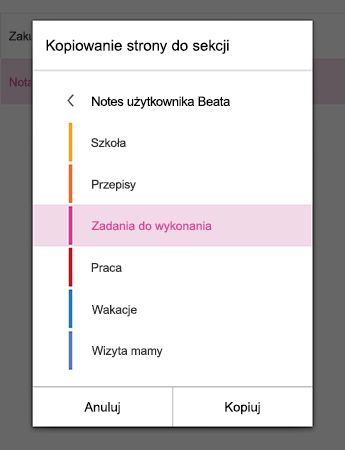
-
Po odzyskaniu niesynchronowanych notatek w ten sposób możesz zamknąć zagubione sekcje. Przejdź do listy Notes, naciśnij i przytrzymaj zagubionesekcje, a następnie kliknij przycisk Zamknij notes.
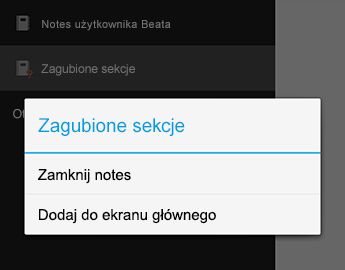
Przestroga: Zamknięcie zagubione sekcje spowoduje usunięcie wszystkich lokalnych zmian w notatkach, które mogły zostać wprowadzone na urządzeniu, które nie zostały automatycznie skopiowane. Przed zamknięciem upewnij się, że zostały dokładnie przejrzene i skopiowane wszystkie ważne notatki w tej sekcji.
Bardzo nam przykro z powodu niedogodności, jakie może spowodować ta zmiana aplikacji. Pracujemy nad poprawą, która bezproblemowo scali niezsynchronowane zmiany w oryginalnych notatkach. Mamy nadzieję, że powyższe kroki pomogą w rozwiązaniu problemów z notatkami tylko do odczytu i zagubione.
Prześlij opinię
Jeśli ten problem dotyczył Ciebie i nadal masz problemy po zakończeniu czynności instrukcje opisanej w tym artykule, zgłoś swoje doświadczenia zespołowi produktu OneNote. Odwiedź fora programu OneNote dla systemu Android w witrynie Microsoft Community, aby podać szczegółowe informacje o problemie.
Dziękujemy!










